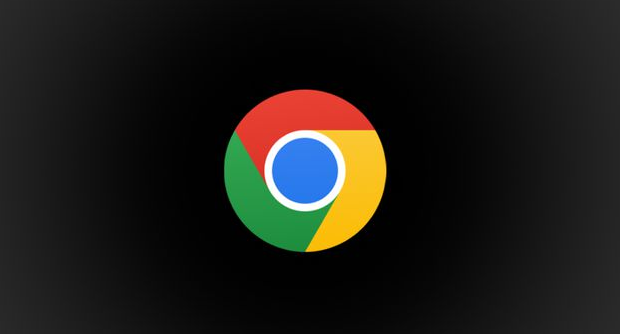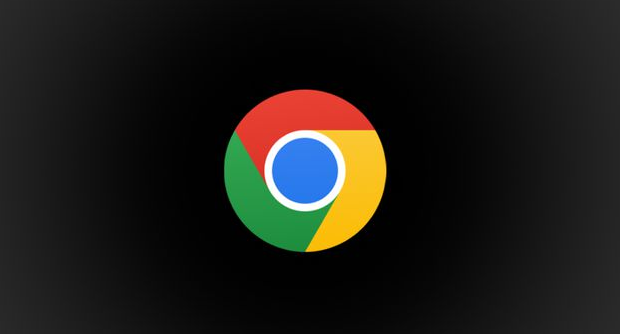
以下是Chrome浏览器自动检测性能瓶颈的方法。
首先,打开Chrome浏览器,点击右上角的菜单图标(三个点),选择“更多工具”,然后点击“任务管理器”。在任务管理器中,你可以看到当前正在运行的标签页、插件和进程,以及它们的CPU使用率、内存占用情况等信息。通过观察这些数据,你可以初步判断哪些页面或插件可能导致了性能问题。
其次,使用Chrome自带的开发者工具进行更深入的性能分析。按下F12键或右键点击页面选择“检查”,打开开发者工具。在开发者工具中,切换到“Performance”面板,然后点击“开始录制”按钮。接下来,执行你认为可能导致性能瓶颈的操作,如加载一个复杂的网页或运行一个JavaScript密集型的应用。完成操作后,点击“停止录制”按钮,Chrome会生成一份详细的性能报告。
然后,在性能报告中,你可以看到各个阶段的时间线,包括脚本执行、页面渲染、布局计算等。通过分析这些数据,你可以找到耗时较长的任务,从而确定性能瓶颈的具体位置。例如,如果发现某个JavaScript函数执行时间过长,可以考虑优化代码或减少其调用频率。
接着,利用Chrome的“Audits”面板进行自动化性能检测。在开发者工具中,切换到“Audits”面板,然后点击“开始审计”按钮。Chrome会自动对当前页面进行一系列性能测试,并生成一份报告,指出潜在的性能问题和改进建议。根据报告中的建议,你可以有针对性地进行优化。
最后,如果你怀疑某个插件导致了性能问题,可以尝试暂时禁用该插件,然后再次进行性能测试。如果禁用插件后性能有明显提升,那么很可能就是该插件引起的问题。在这种情况下,你可以考虑更换插件或联系插件开发者寻求解决方案。